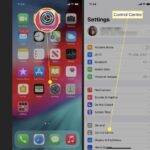Cara hotspot iphone – Kehabisan kuota internet di tengah kesibukan? Jangan panik! iPhone Anda dapat menjadi solusi praktis untuk tetap terhubung. Dengan fitur Hotspot, Anda dapat berbagi koneksi internet iPhone ke perangkat lain seperti laptop, tablet, atau smartphone. Tak hanya mudah diaktifkan, Hotspot iPhone juga menawarkan fleksibilitas dan kemudahan akses internet di mana saja, kapan saja.
Artikel ini akan menjadi panduan lengkap untuk memahami cara mengaktifkan, mengatur, dan menggunakan Hotspot iPhone. Dari langkah-langkah dasar hingga tips dan trik, kami akan membahas semua aspek penting yang perlu Anda ketahui. Simak selengkapnya untuk pengalaman internet yang lancar dan tanpa batas.
Cara Mengaktifkan Hotspot iPhone
Membuat iPhone Anda sebagai hotspot Wi-Fi dapat menjadi solusi praktis saat Anda membutuhkan koneksi internet di perangkat lain, seperti laptop, tablet, atau bahkan iPhone lainnya. Prosesnya cukup mudah, bahkan bagi pengguna baru. Berikut panduan lengkap untuk mengaktifkan hotspot iPhone Anda:
Cara Mengaktifkan Hotspot iPhone
Untuk mengaktifkan hotspot iPhone, Anda perlu membuka pengaturan dan mengaktifkan fitur “Personal Hotspot”. Berikut langkah-langkahnya:
- Buka aplikasi “Pengaturan” di iPhone Anda.
- Ketuk “Seluler” atau “Data Seluler” (tergantung versi iOS).
- Gulir ke bawah dan ketuk “Personal Hotspot”.
- Ketuk tombol “Personal Hotspot” untuk mengaktifkan fitur ini.
Setelah diaktifkan, Anda akan melihat nama dan kata sandi hotspot iPhone Anda di layar. Anda dapat membagikan informasi ini kepada perangkat lain yang ingin terhubung ke internet melalui iPhone Anda.
Perbedaan Mengaktifkan Hotspot di iOS 15 dan iOS 16
Terdapat sedikit perbedaan cara mengaktifkan hotspot di iOS 15 dan iOS 16. Berikut tabel yang menunjukkan perbedaannya:
| Fitur | iOS 15 | iOS 16 |
|---|---|---|
| Lokasi Menu | Pengaturan > Seluler > Personal Hotspot | Pengaturan > Seluler > Personal Hotspot |
| Tombol Aktifasi | Tombol “Personal Hotspot” | Tombol “Personal Hotspot” |
| Nama dan Kata Sandi | Ditampilkan di layar | Ditampilkan di layar |
Tips Mengoptimalkan Koneksi Hotspot iPhone, Cara hotspot iphone
Berikut beberapa tips untuk mengoptimalkan koneksi hotspot iPhone Anda:
- Pastikan sinyal seluler Anda kuat. Sinyal seluler yang lemah akan berdampak pada kecepatan koneksi hotspot Anda. Cobalah berpindah lokasi atau menggunakan booster sinyal untuk meningkatkan kualitas sinyal.
- Hindari penggunaan data yang berlebihan. Jika terlalu banyak perangkat terhubung ke hotspot iPhone Anda, kecepatan koneksi akan melambat. Batasi penggunaan data dengan mengunduh file besar atau streaming video hanya saat diperlukan.
- Gunakan kata sandi yang kuat. Kata sandi yang mudah ditebak dapat membuat hotspot iPhone Anda rentan terhadap akses tidak sah. Gunakan kombinasi huruf, angka, dan simbol untuk membuat kata sandi yang kuat.
Mengatur Hotspot iPhone
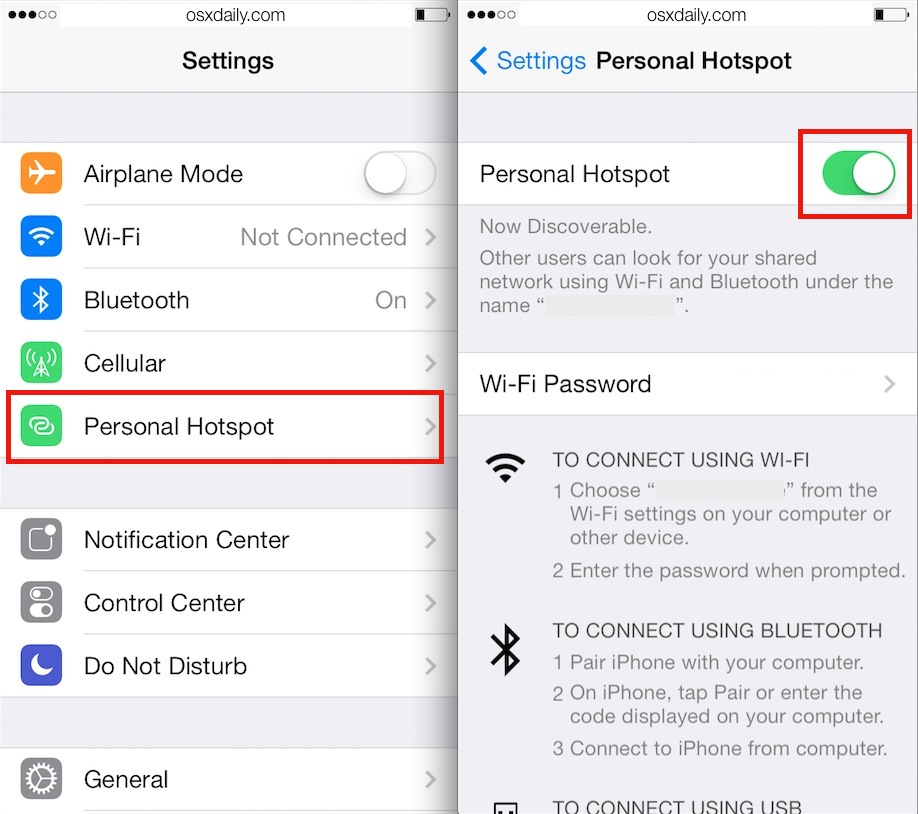
Setelah mengaktifkan hotspot iPhone, Anda dapat menyesuaikan pengaturan untuk keamanan dan kontrol akses. Langkah-langkah ini penting untuk melindungi data Anda dan memastikan hanya perangkat yang Anda izinkan yang dapat terhubung ke hotspot Anda.
Mengubah Nama dan Password Hotspot iPhone
Nama dan password hotspot iPhone yang default mungkin tidak cukup aman atau mudah diingat. Anda dapat mengubahnya dengan mudah melalui pengaturan iPhone.
- Buka aplikasi “Pengaturan” di iPhone Anda.
- Ketuk “Seluler” atau “Data Seluler”.
- Ketuk “Hotspot Pribadi”.
- Ketuk “Nama” untuk mengubah nama hotspot Anda. Masukkan nama baru yang Anda inginkan, dan ketuk “Selesai”.
- Ketuk “Kata Sandi” untuk mengubah password hotspot Anda. Masukkan password baru yang Anda inginkan, dan ketuk “Selesai”.
Pengaturan Keamanan Hotspot iPhone
Pengaturan keamanan hotspot iPhone menentukan jenis enkripsi dan password yang digunakan untuk melindungi data yang ditransfer melalui hotspot. Ini membantu mencegah akses tidak sah ke jaringan hotspot Anda.
| Pengaturan | Keterangan |
|---|---|
| Jenis Enkripsi | WPA2/WPA3 Personal: Ini adalah jenis enkripsi yang paling aman dan direkomendasikan untuk hotspot iPhone. |
| Password | Password harus kuat dan sulit ditebak. Hindari menggunakan kata sandi yang mudah ditebak seperti “123456” atau “password”. |
Contoh Password yang Kuat
Berikut adalah beberapa contoh password yang kuat untuk hotspot iPhone:
- Gabungan huruf besar dan kecil, angka, dan simbol: “P@$$w0rd123”
- Frasa yang unik dan mudah diingat: “SayaCintaKucingPersia”
Membatasi Jumlah Perangkat yang Dapat Terhubung
Anda dapat membatasi jumlah perangkat yang dapat terhubung ke hotspot iPhone Anda untuk meningkatkan keamanan dan mengontrol penggunaan data.
- Buka aplikasi “Pengaturan” di iPhone Anda.
- Ketuk “Seluler” atau “Data Seluler”.
- Ketuk “Hotspot Pribadi”.
- Ketuk “Izinkan Perangkat”.
- Pilih jumlah perangkat yang Anda izinkan untuk terhubung ke hotspot iPhone Anda.
Menggunakan Hotspot iPhone
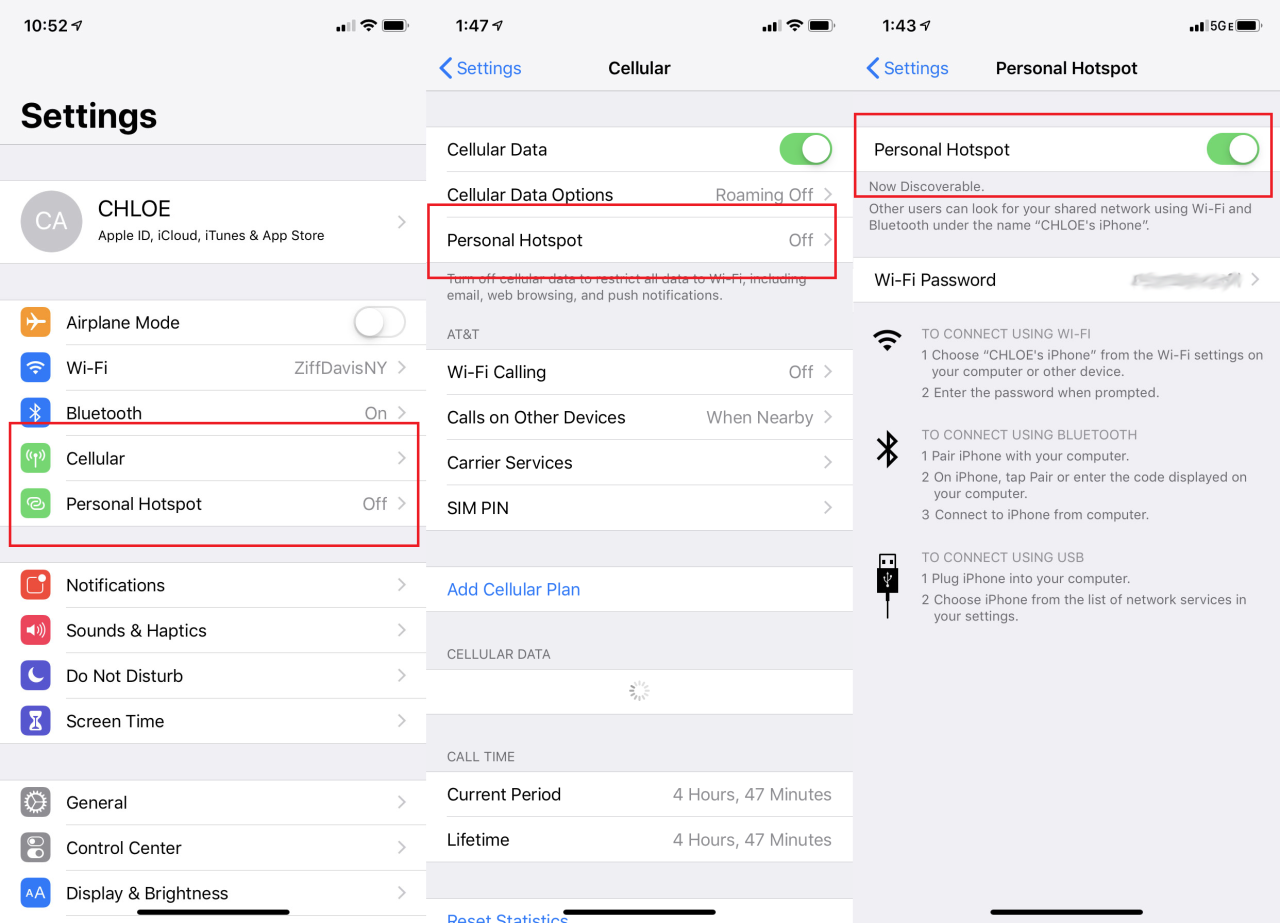
Setelah mengaktifkan hotspot iPhone, Anda dapat menghubungkan perangkat lain untuk mengakses internet. Proses ini relatif mudah dan dapat dilakukan dengan beberapa langkah sederhana. Artikel ini akan membahas cara menghubungkan perangkat lain ke hotspot iPhone, termasuk laptop, tablet, dan smartphone, serta tips untuk mengatasi masalah koneksi hotspot iPhone.
Menghubungkan Perangkat ke Hotspot iPhone
Untuk menghubungkan perangkat lain ke hotspot iPhone, Anda perlu mengikuti langkah-langkah berikut:
- Aktifkan Hotspot iPhone: Pastikan hotspot iPhone sudah diaktifkan. Anda dapat menemukan pengaturan hotspot di menu “Pengaturan” iPhone, di bagian “Seluler” atau “Internet”.
- Cari Jaringan Hotspot: Pada perangkat yang ingin Anda hubungkan, buka menu pengaturan Wi-Fi dan cari jaringan hotspot iPhone. Nama jaringan biasanya berupa “iPhone [Nama Anda]” atau serupa.
- Masukan Kata Sandi: Setelah menemukan jaringan hotspot iPhone, masukkan kata sandi yang tertera pada layar iPhone Anda. Kata sandi ini biasanya berupa kombinasi huruf dan angka yang unik untuk setiap iPhone.
- Terhubung: Setelah memasukkan kata sandi yang benar, perangkat Anda akan terhubung ke hotspot iPhone dan Anda dapat mengakses internet.
Menghubungkan Perangkat Berbeda
Proses menghubungkan perangkat yang berbeda ke hotspot iPhone pada dasarnya sama. Berikut adalah panduan khusus untuk beberapa jenis perangkat:
- Laptop: Pada sebagian besar laptop, Anda dapat menemukan pengaturan Wi-Fi di menu “Jaringan” atau “koneksi”. Setelah menemukan jaringan hotspot iPhone, masukkan kata sandi dan Anda akan terhubung.
- Tablet: Proses menghubungkan tablet ke hotspot iPhone serupa dengan laptop. Buka menu pengaturan Wi-Fi, cari jaringan hotspot iPhone, dan masukkan kata sandi.
- Smartphone: Untuk menghubungkan smartphone lain ke hotspot iPhone, buka menu pengaturan Wi-Fi, cari jaringan hotspot iPhone, dan masukkan kata sandi.
Mengatasi Masalah Koneksi Hotspot iPhone
Terkadang, Anda mungkin mengalami masalah saat menghubungkan perangkat ke hotspot iPhone. Berikut adalah beberapa tips untuk mengatasi masalah koneksi hotspot iPhone:
- Pastikan Hotspot Aktif: Pastikan hotspot iPhone benar-benar aktif. Periksa pengaturan hotspot di menu “Pengaturan” iPhone.
- Periksa Kata Sandi: Pastikan Anda memasukkan kata sandi yang benar. Kata sandi hotspot iPhone biasanya ditampilkan di layar iPhone.
- Restart Perangkat: Coba restart iPhone dan perangkat yang ingin Anda hubungkan. Restart perangkat dapat menyelesaikan masalah koneksi yang bersifat sementara.
- Lupakan Jaringan: Jika Anda masih mengalami masalah, coba “lupakan” jaringan hotspot iPhone di perangkat Anda, lalu hubungkan kembali.
- Hubungi Operator: Jika semua tips di atas tidak berhasil, hubungi operator seluler Anda untuk bantuan lebih lanjut.
Mengelola Koneksi Hotspot iPhone
Anda dapat mengelola koneksi hotspot iPhone, seperti melepaskan perangkat yang terhubung, dengan beberapa cara:
- Hapus Perangkat: Di menu “Pengaturan” iPhone, buka pengaturan hotspot dan Anda akan melihat daftar perangkat yang terhubung. Anda dapat menghapus perangkat yang terhubung dengan menekan tombol “Hapus”.
- Ubah Kata Sandi: Anda dapat mengubah kata sandi hotspot iPhone di menu “Pengaturan” iPhone. Ini berguna jika Anda ingin meningkatkan keamanan hotspot.
- Nonaktifkan Hotspot: Untuk menonaktifkan hotspot iPhone, buka menu “Pengaturan” iPhone dan nonaktifkan fitur hotspot.
Manfaat dan Kelemahan Hotspot iPhone: Cara Hotspot Iphone
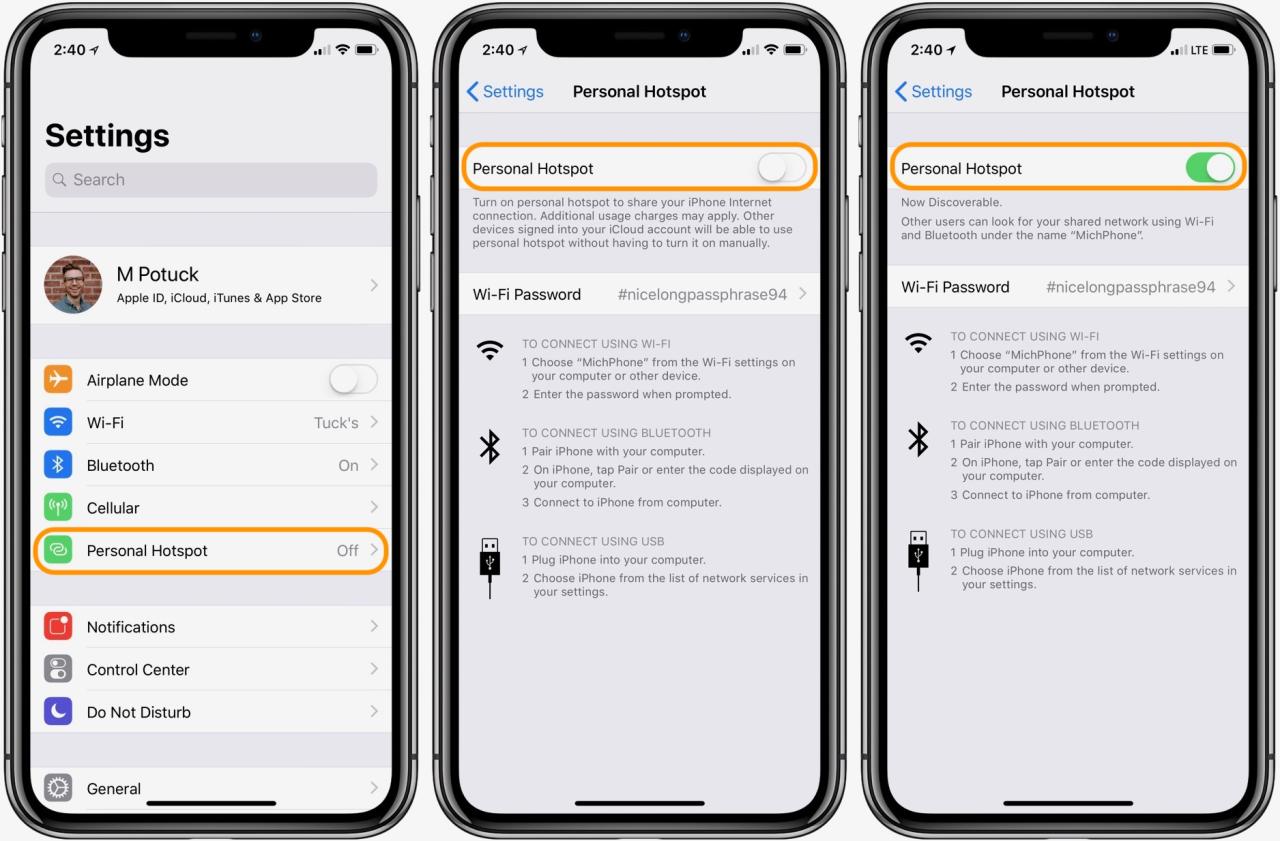
Menggunakan iPhone sebagai hotspot WiFi adalah solusi praktis untuk berbagi koneksi internet dengan perangkat lain. Fitur ini memungkinkan Anda untuk mengubah iPhone Anda menjadi router nirkabel portabel, sehingga Anda dapat terhubung ke internet di mana pun Anda berada. Namun, seperti teknologi lainnya, hotspot iPhone juga memiliki manfaat dan kelemahan yang perlu Anda pertimbangkan.
Perbandingan Manfaat dan Kelemahan Hotspot iPhone
Berikut tabel perbandingan manfaat dan kelemahan menggunakan hotspot iPhone:
| Manfaat | Kelemahan |
|---|---|
| Kemudahan akses internet di mana pun, kapan pun | Menguras baterai iPhone lebih cepat |
| Dapat dibagikan dengan banyak perangkat | Kecepatan internet mungkin lebih lambat |
| Mudah diatur dan digunakan | Risiko keamanan jika tidak diproteksi dengan baik |
| Tidak memerlukan perangkat tambahan | Biaya data mungkin lebih mahal jika menggunakan paket data seluler |
Penggunaan Hotspot iPhone dalam Situasi Darurat
Hotspot iPhone dapat menjadi penyelamat dalam situasi darurat, seperti saat Anda kehilangan koneksi internet di rumah atau kantor. Anda dapat menggunakan hotspot iPhone untuk tetap terhubung ke internet dan melakukan panggilan telepon, mengirim pesan, atau mengakses informasi penting. Misalnya, jika terjadi bencana alam dan jaringan internet terputus, Anda dapat menggunakan hotspot iPhone untuk berkomunikasi dengan orang lain atau mencari bantuan.
Tips Menghemat Baterai saat Menggunakan Hotspot iPhone
Menggunakan hotspot iPhone dapat menguras baterai dengan cepat. Berikut beberapa tips untuk menghemat baterai saat menggunakan hotspot iPhone:
- Kurangi kecerahan layar iPhone.
- Nonaktifkan fitur yang tidak diperlukan, seperti Bluetooth dan Wi-Fi.
- Aktifkan mode hemat daya di iPhone.
- Gunakan power bank untuk mengisi daya iPhone saat menggunakan hotspot.
Risiko Keamanan Saat Menggunakan Hotspot iPhone
Meskipun hotspot iPhone dapat menjadi solusi praktis, penting untuk memahami risiko keamanan yang terkait dengannya. Jika tidak diproteksi dengan baik, hotspot iPhone dapat menjadi sasaran serangan siber. Berikut beberapa tips untuk meningkatkan keamanan hotspot iPhone:
- Gunakan kata sandi yang kuat dan unik untuk hotspot iPhone.
- Aktifkan enkripsi WPA2/WPA3 untuk melindungi koneksi internet.
- Hindari menghubungkan perangkat yang tidak dikenal ke hotspot iPhone.
- Perbarui sistem operasi iPhone dan aplikasi ke versi terbaru.
Penutup
Dengan fitur Hotspot, iPhone Anda menjelma menjadi perangkat serbaguna yang dapat membantu Anda terhubung di berbagai situasi. Baik untuk menyelesaikan pekerjaan mendesak, berbagi koneksi dengan teman, atau sekedar mengakses internet saat bepergian, Hotspot iPhone siap menjadi solusi praktis dan handal.
FAQ Lengkap
Apakah Hotspot iPhone menghabiskan banyak baterai?
Ya, menggunakan Hotspot iPhone dapat menguras baterai lebih cepat. Sebaiknya gunakan fitur penghemat baterai atau matikan Hotspot saat tidak digunakan.
Bagaimana cara mengetahui berapa banyak perangkat yang terhubung ke Hotspot iPhone?
Anda dapat melihat daftar perangkat yang terhubung melalui menu Hotspot di iPhone.
Apakah Hotspot iPhone aman?
Pastikan Anda menggunakan password yang kuat dan mengaktifkan enkripsi untuk mengamankan koneksi Hotspot iPhone Anda.